?word設置多窗口像瀏覽器一樣并排的教程
時間:2023-07-27 09:29:11作者:極光下載站人氣:1690
word軟件是由微軟公司在很早之前就發布的一款專業的文檔處理軟件,為用戶帶來了許多的便利,并且深受用戶的喜愛,當用戶在使用時,就可以體驗到強大功能帶來的便利,能夠讓自己簡單快速的完成文檔的編輯任務,提升自己的辦事效率,可是用戶會發現打開的文件都是在同一個窗口顯示出來的,這時就有用戶問到word軟件怎么設置多窗口像瀏覽器一樣并排,詳細的操作過程是怎樣的呢,接下來就讓小編來向大家分享一下word多窗口像瀏覽器一樣并排的方法教程吧,希望用戶能夠喜歡。
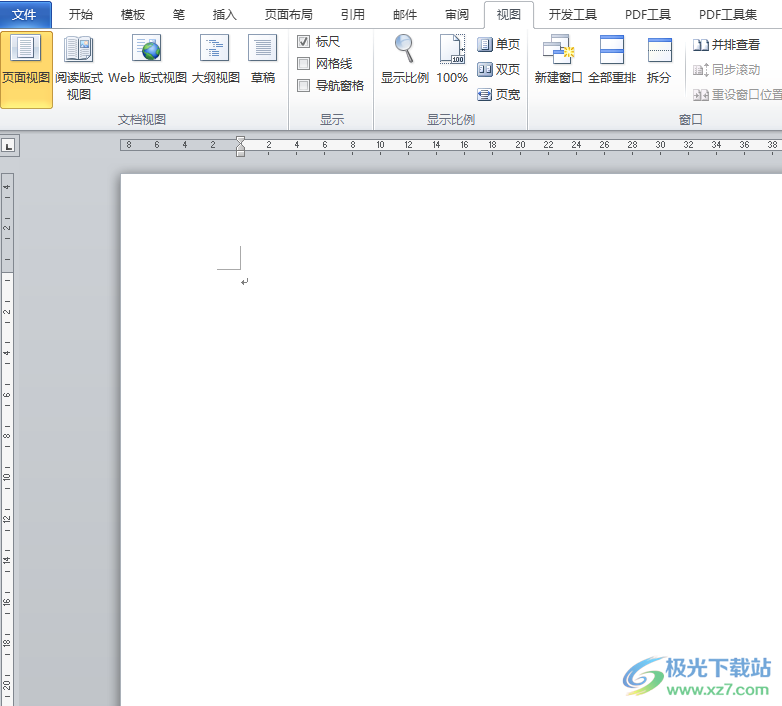
方法步驟
1.用戶在電腦桌面上雙擊打開word軟件,進入到編輯頁面上來進行設置
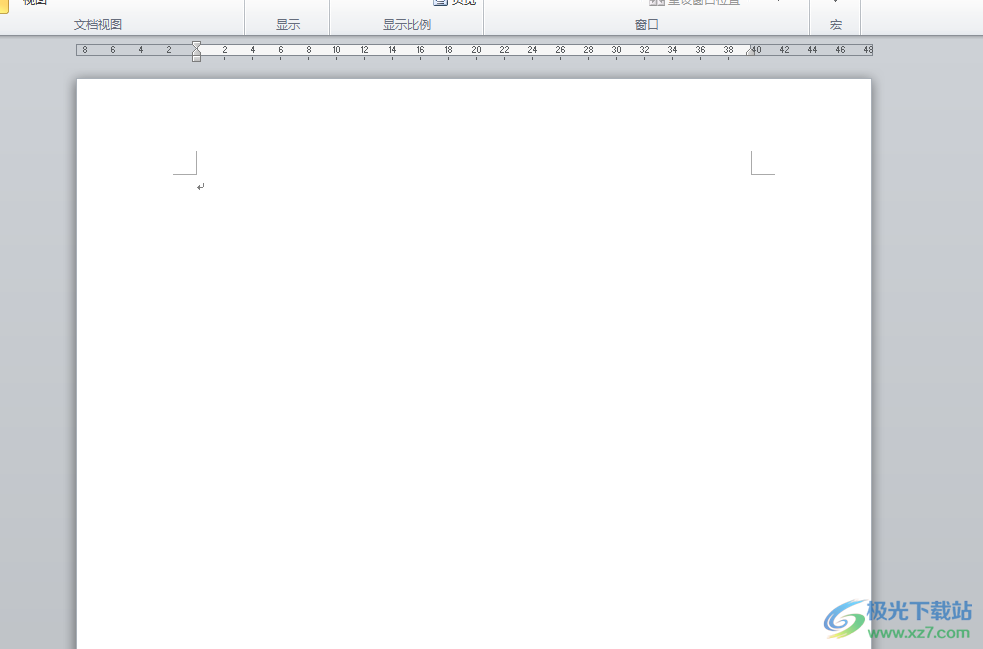
2.在頁面上方的菜單欄中點擊視圖選項,將會顯示出相關的選項卡,用戶選擇其中的新建窗口選項
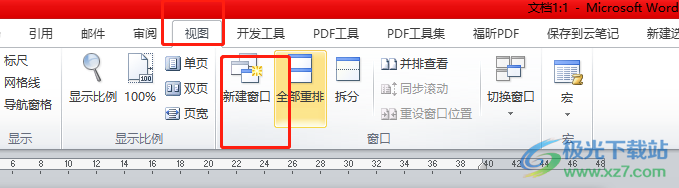
3.這時可以看到在電腦的任務欄中顯示出來的新建窗口標簽,如圖所示

4.隨后用戶再次在視圖選項卡中找到全部重排選項來設置多窗口像瀏覽器一樣并排顯示
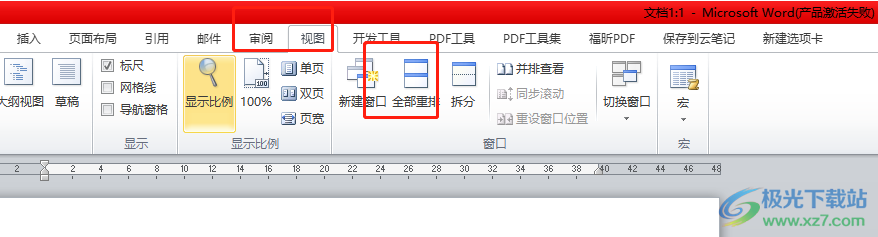
5.如圖所示,這時新建的窗口就呈現出上下并排的效果了
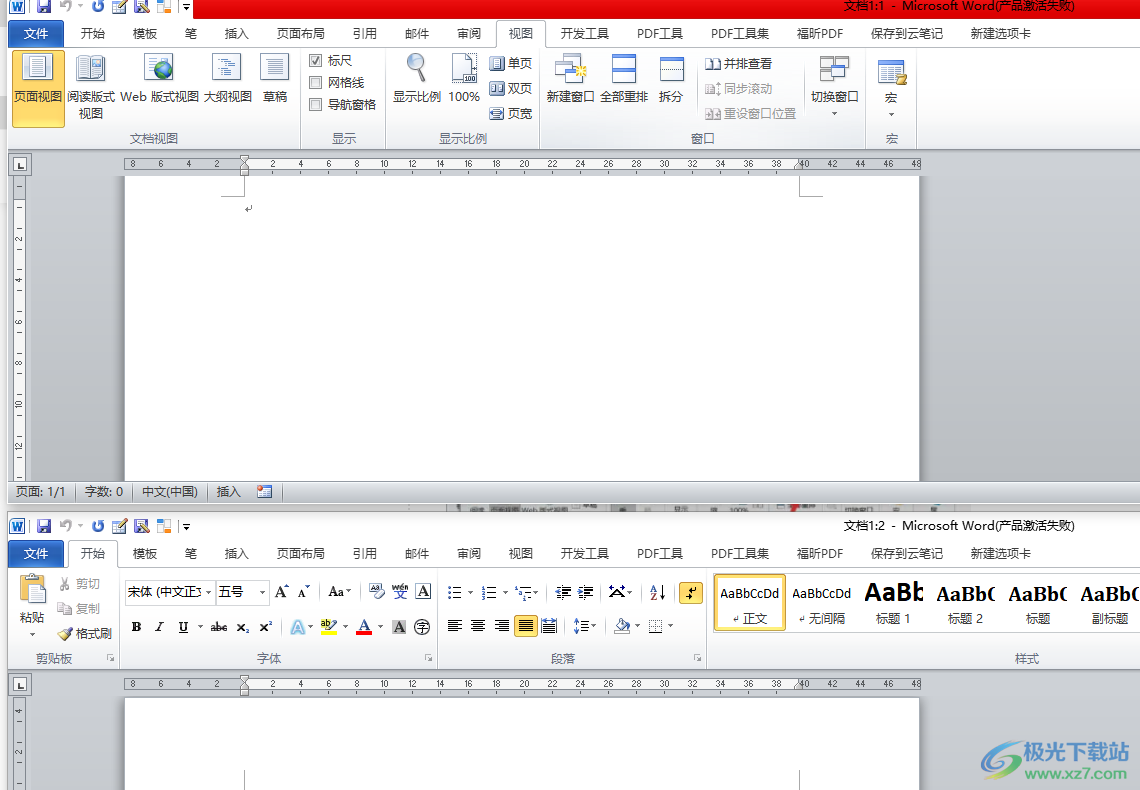
以上就是小編對用戶提出問題整理出來的方法步驟,用戶從中知道了大致的操作過程為點擊視圖——新建窗口——全部昌重排這幾步,操作的過程是很簡單的,因此感興趣的用戶可以按照步驟操作起來,當然用戶還可以根據需求將新建的窗口并排查看。

大小:60.68 MB版本:1.1.2.0環境:WinAll, WinXP, Win7
- 進入下載
相關推薦
相關下載
熱門閱覽
- 1百度網盤分享密碼暴力破解方法,怎么破解百度網盤加密鏈接
- 2keyshot6破解安裝步驟-keyshot6破解安裝教程
- 3apktool手機版使用教程-apktool使用方法
- 4mac版steam怎么設置中文 steam mac版設置中文教程
- 5抖音推薦怎么設置頁面?抖音推薦界面重新設置教程
- 6電腦怎么開啟VT 如何開啟VT的詳細教程!
- 7掌上英雄聯盟怎么注銷賬號?掌上英雄聯盟怎么退出登錄
- 8rar文件怎么打開?如何打開rar格式文件
- 9掌上wegame怎么查別人戰績?掌上wegame怎么看別人英雄聯盟戰績
- 10qq郵箱格式怎么寫?qq郵箱格式是什么樣的以及注冊英文郵箱的方法
- 11怎么安裝會聲會影x7?會聲會影x7安裝教程
- 12Word文檔中輕松實現兩行對齊?word文檔兩行文字怎么對齊?
網友評論